Как взломать телефоне sony xperia старой марки. Как разблокировать Sony пароль, если его забыл (Xperia)
В данной инструкции хотелось бы рассказать, как разблокировать загрузчик на Sony Xperia, при этом не потерять данные на смартфоне. Что такое загрузчик (он же bootloader), зачем почему по умолчанию он закрыт, зачем его открывают и чем это чревато вы без проблем можете найти в сети, да и мы упоминали об этом в своей первой . Способ же предложенный ниже как по мне более простой, он позволит сохранить данные на устройстве, да и в дальнейшем можно спокойно закрыть загрузчик. Естественно, мы не несём ответственность за любые действия – она лежит полностью на вас.
- Всё что необходимо иметь: рабочий смартфон, подключение к интернету, последняя (на момент написания) версия FlashTool 0.9.19.10, которую можно . Установите обязательно драйвера, который скачать можно там же (или после установки в папке программы найдите папку drivers и в ней файл Flashtool-drivers.exe).
- Выключите смартфон и запустите FlashTool от имени администратора.
- Зажмите на выключенном смартфоне кнопку громкости вниз (уменьшение) и подключите смартфон по USB – программа его определит.
- Теперь важный момент – чтобы данные сохранились, нам необходимо создать папку и поместить в неё текстовый файл. Если вы уже ранее открывали загрузчик, то папка у вас должна быть, но если впервые, то следуем дальнейшим действиям.
- Переходим в папку с Флештул (на примере её размещения лично у меня) C:\FlashTool\registeredDevices (в старых версиях программы путь для нужной папки будет C:\Flashtool\custom\mydevices\). Если вдруг по этому пути папко у вас нет (например registeredDevices или в прошлых версиях mydevices) то создаём их.
- Ранее мы уже подключили смартфон к компьютеру, выберите вкладку Devices – Check Drivers.
- В окне программы будет отображен список подключенных в данный момент устройств. Нам необходимо взять серийный номер своего смартфона (у меня он BH903EL317), перейти в созданную в пункте 5 папку и в ней создать новую папку и назвать её вот этим серийным номером.
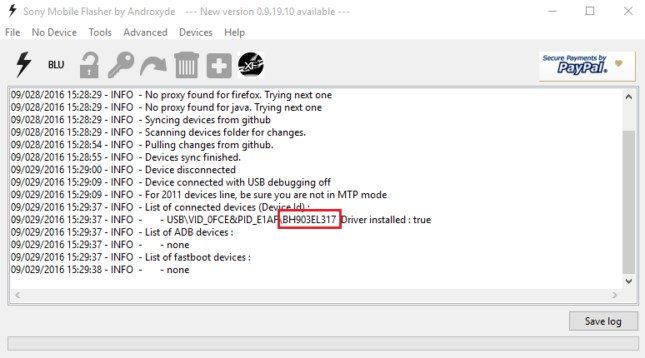

- В новой папке создаём текстовый документ и называем его ulcode.

- Переходим на сайт Developer Sony Mobile – ссылка . Внизу выбираем свою модель смартфона, в следующем окне вводим адрес электронной почты, на которую вам придёт письмо с ссылкой. Переходим по ней и попадаем на страницу, где необходимо ввести IMEI смартфона. Подтверждаете его ввод и получаете уведомление с подтверждением и вашим специальным кодом для разблокировки.
- Вот этот код нам необходимо вставить в созданные ранее текстовый файл.
- Нажимаем в программе FlashTool кнопку BLU, подключаем смартфон в режиме fastboot зажав кнопку увеличения громкости.
- Перед вами появится окно “Bootloader unlock wizard” c IMEI вашего устройства и ранее полученным кодом разблокировки. Жмём кнопку Unlock, ждём окончания процедуры, закрываем окошко и включаем смартфон. Если он включает, значит всё отлично. 🙂 Проверить успешность процедуры можно так: в наборщике номера вводим *#*#7378423#*#*, выбираем Service info – Configuration и там ищем строчку Bootloader unlocked: Yes.
Как заблокировать обратно загрузчик на Sony Xperia
Тут всё просто: запускаем FlashTool, подключаем выключенный смартфон к ПК с зажатой кнопкой громкости вниз, жмём кнопку BLU, переподключаем смартфон в режиме fastboot и всё в том же появившемся окне “Bootloader unlock wizard” мы уже увидим кнопку Relock. Жмём её, дожидаемся завершения процесса, закрываем окно и включаем смартфон – bootloader на вашем Sony Xperia вновь заблокирован. Проверяем аналогично: набираем код *#*#7378423#*#* в звонилке, идём Service info – Configuration и там видим строчку Bootloader unlock allowed: Yes.
Данная инструкция написана на основе материалов других пользователей с форума 4pda.
Вконтакте
Данной статьей мы начинаем цикл материалов, посвященных различным сервисам по поиску утерянных смартфонов. Сегодня речь пойдет о сервисе Sony My Xperia, который помог мне вернуть свой украденный смартфон.
Практически каждый крупный производитель электроники сегодня имеет приложение, призванное защитить девайс от потери. В основном, функции всех подобных услуг сводятся к поиску месторасположения утерянного смартфона и удаленной блокировке устройства.
Мой Sony Z Ultra, не без повзоления владельца, был «украден», а злоумышленник скрылся в неизвестном направлении. Поэтому я был вынужден воспользоваться сервисом My Xperia.
Услуга имеет тесную интеграцию с сервисами Google. Все завязано на учетной записи Gmail и различным доступам к данным пользователя. Для владельца Android-устройства, нигде дополнительно регистрироваться не нужно.
На моем смартфоне заранее был включен сервис My Xperia. Активация сервиса происходит в автоматическом режиме и сопровождается подробными инструкциями от приложения. Кроме того, за каждым действием услуги следует отправка информационного письма на e-mail.
Конечно, на устройстве должен быть настроен выход в интернет через мобильные данные или по Wi-Fi, иначе утилита не будет работать. Данных, получаемых только от сотовых вышек или спутников GPS, ни в коем случае недостаточно. Поэтому, если похититель смартфона заблокировал доступ к передаче данных, сервису My Xperia остается только ждать, кода в следующий раз устройство будет иметь доступ к сети.
Найти смартфон можно через любой настольный браузер или с мобильного устройства. Для этого необходимо перейти по ссылке myxperia.sonymobile.com и войти через свою учетную запись Gmail. Я использовал Safari на настольном компьютере, и на iPad mini.
После корректной атворизации Sony Z Ultra был найден и показан на картах Google. Недолгие поиски с учетом погрешности карт привели меня в кафе, где воришка преспокойно использовал мой смартфон. Я не рекомендую предпринимать самостоятельные попытки к задержанию злодея, так как это черевато различными последствиями. Кроме того, человек, даже нашедший телефон на улице, обязан его вернуть. В противном случае его деяние подпадает под известную уголовную статью.

Данных о местоположении устройства уже достаточно, чтобы обратиться с заявлением в правоохранительные органы. Несмотря на некий скептицизм, который присутствует по отношению к действиям полиции, поиск устройства и вора, в случае его кражи, может быть успешен. Важно запомнить два главных правила: не терять ни минуты и сразу же обращаться в полицию и настаивать на своём. В любом случае, это лучше, чем сидеть сложа руки.
Можно предпринять самостоятельные меры по возврату украденной вещи и надавить на совесть злодея. В первую очередь, послать предупреждающий сигнал. В таком случае на экране смартфона выводится соответствующее уведомление, сопровождаемое звуковым и вибро сигналом в течение 60 секунд. Довольно забавная функция, так как человек, нашедший чужой телефон, уже в курсе, что нашел его.

Далее я попробовал заблокировать устройство. Sony Z Ultra практически мгновенно заблокировался и предложил ввести четырехзначный пароль. Эта защита аналогична установке пароля из меню. Кроме того, при блокировке можно послать сообщение с просьбой вернуть потерянное устройство.

Бывает так, что ценность контента на девайсе в разы выше, чем стоимость самого устройства. My Xperia позволяет провести сброс к заводским установкам. Опять же функция аналогична удалению всех данных, которое доступно в настройках. Все контакты, учетные записи, фотографии и профили были удалены с мобильного устройства, за исключением установленных приложений.
Да, в один прекрассный день это может случится. Я представляю обиду, злость и отчаяние, ведь телефон сейчас не просто «тупая звонилка». В нем наши фотографии, друзья в соц сетях, почта, кошельки, да что там говорить - все активные пользователи смартфона знают что он значит в нашей жизни. И в этот момент у нас должен быть четкий план действий.
Итак, смартфон утерян или украден. Внутри куча личной информации, а стоимость самого гаджета измеряется сотнями долларов. Что делать?
ШАГ 1. БЛОКИРУЕМ, ИЩЕМ, СТИРАЕМ
Любую , поэтому первое, что мы должны сделать после потери или кражи смартфона, - это заблокировать его и попробовать отследить последнее местоположение.
А в случае чего просто стереть все данные из памяти. Все это можно сделать как с помощью встроенных в ОС средств, так и используя специальный софт типа Prey и других антиворов. Первый вариант доступен всегда, даже если ты ничего не устанавливал на смартфон, поэтому рассмотрим именно его.
Android
1. Открываем в браузере Device Manager .
2. Выбираем нужное устройство в списке. Нажимаем маленькую иконку определения местоположения. Если смартфон «в сети» - его положение появится на карте.

3. С помощью команды «Блокировать» ставим на смартфон цифровой пароль и вводим сообщение, которое увидит вор. Также указываем номер, на который вор сможет позвонить, чтобы вернуть смартфон (оксюморон!).
При помощи команды «Очистить» со смартфона можно удалить все данные (причем если в данный момент смартфон не подключен к интернету, операция будет выполнена, как только интернет появится). Однако имей в виду, что карта памяти останется нетронутой, благо кроме фоток да кеша игр на ней нечего искать. Два лайфхака:
Все описанные операции можно выполнить с другого смартфона/планшета с помощью приложения (сюрприз!) Device Manager;
Недавно Google запустила сервис Timeline , который показывает все места, где бывали твои устройства (вместе с маршрутами передвижения).

iOS
1. Открываем страницу поиска iPhone или запускаем приложение «Найти iPhone» на другом
устройстве iOS.
2. Выбираем устройство и видим его геопозицию на карте.
3. Включаем «Режим пропажи». Благодаря ему ты сможешь удаленно заблокировать устройство с помощью четырехзначного пароля, а также отобразить на экране блокировки настраиваемое сообщение с номе ром телефона, чтобы оставить злоумышленнику возможность
сдаться. Таким же образом можно удалить с устройства все данные. Но после этой процедуры определить геопозицию с помощью программы «Найти iPhone» будет невозможно.

Зато функция «Блокировка активации» (Activation Lock) останется включенной, а это значит, что никто не сможет использовать твой iPhone до тех пор, пока не активирует его с помощью Apple ID. Activation Lock автоматически отключается после отвязки смартфона от Apple ID.
Экран заблокированного устройства
Windows Phone
1. Переходим по адресу устройства Microsoft .
2. Выбираем телефон и щелкаем пункт «Поиск телефона». Видим карту.
3. Жмем «Заблокировать» и следуем инструкциям. Если на телефоне еще не задан пароль, то потребуется ввести его. Он будет использоваться для разблокировки.
Кстати, я советую заранее включить службу «Поиск телефона». Она будет сохранять местоположения каждые несколько часов, чтобы было легче обнаружить телефон. Для ее активации в настройках поставь галочку возле пункта «Поиск телефона».

SIM-карта
Звоним сотовому оператору и просим его заблокировать сим-карту. Операторы обычно не сразу блокируют симку, а некоторое время посылают на нее сообщения с просьбой вернуть украденный телефон.
ШАГ 2. ОТКЛЮЧАЕМСЯ ОТ ОБЛАКОВ
Современные смартфоны полностью завязаны на облака. Google, iCloud, Dropbox, Facebook, «Вконтакте», Twitter - все это облачные сервисы, и мы используем их каждый день. Само собой, попади смартфон в руки другого человека, он автоматически получит доступ чуть ли не ко всей твоей жизни, начиная от почты и календаря и заканчивая личными файлами из Dropbox. Однако в большинстве случаев нам не составит труда отвязать смартфон от облаков, и для этого даже не придется менять пароли.
В случае с Android первое облако, от которого необходимо отключиться, - это, конечно же, Google. Для этого открой страницу приложений, связанных с аккаунтом , кликни по названию потерянного/украденного устройства и нажми «Удалить». Это действие полностью отключит девайс от Google, а значит, от маркета, Gmail, календаря и кучи других сервисов компании. На смартфоне останутся только закешированные данные (почта, например). При этом Device Manager будет продолжать видеть устройство и показывать его местоположение. Что касается других сервисов, то я подготовил небольшой список с инструкциями.
Dropbox.
Открываем страницу безопасности . На вкладках «Устройства» и «Подсоединенные приложения» отключаем потерянное устройство и приложения, которые были в нем установлены.
«Вконтакте».
Идем в настройки приложений , далее находим нужное приложение и нажимаем «Убрать».
Twitter.
Идем в список подключенных приложений , нажимаем «Закрыть доступ» возле нужных приложений.
Facebook.
Открываем список приложений , нажимаем «Закончить действие» там, где нужно.
Skype
. Меняем пароль , другого выхода нет.
Instagram.
Также меняем пароль .
«Одноклассники». Отключаем все устройства разом. Да, только все сразу.
Viber.
Быстрой и удобной удаленной блокировки, очистки сообщений в данном мессенджере не предусмотрено. Для этого придется обратиться в их службу поддержки и ждать ответа (и блокировки) довольно долгое время. Удобный мессенджер, не правда ли?
Telegram.
Если веб-клиент активирован через номер потерянного смартфона и ты не чистил cooke, то, считай, повезло. Можно заблокировать краденый девайс через браузер с компьютера. Для этого открой сайт Telegram , далее «Настройки -> Активные сеансы -> Завершить сеанс» возле нужного устройства.
WhatsApp
. Отвалится сам через некоторое время после смены/блокировки сим-карты.
Стоит отметить, что все это - защита именно от входа в аккаунт с устройства. Ни один из упомянутых сервисов не использует пароль для входа с помощью мобильного приложения. Вместо этого каждому устройству выдается токен, который в большинстве случаев даст доступ только с данного девайса. Сам пароль останется в целости и сохранности. Почти все остальные известные сервисы работают так же, не говоря уже об электронных кошельках и мобильных банках. Хотя сменить пароль или даже банковскую карту, конечно же, будет не лишним.
ШАГ 3. ПИШЕМ ЗАЯВУ, ИЩЕМ НА БАРАХОЛКАХ
Если найти телефон не удалось или выяснилось, что он находится в руках откровенной гопоты, - обращаемся в полицию и готовимся долго стоять в очередях и писать множество заявлений. Способ не ахти какой эффективный, а точнее практически неэффективный, но чем черт не шутит. Бумажки потребуются следующие:
паспорт;
Оригинальная упаковка с номером (на бумажке этот номер, конечно, не примут);
чек, подтверждающий покупку.
Лайфхак 1:
если в заявлении написать «утеря», а не «кража», то немного сократится срок обработки бумаг и передачи заявления в СБ оператора связи.
Лайфак 2:
звони и спрашивай, как идет дело, иначе на него просто забьют.
Правильным будет сходить по точкам продаж бэушных телефонов. Также стоит поискать телефон на барахолках, например Avito, а также в местных газетах объявлений и подобных местах. На всякий случай оставляем данные своего устройства на сайтах, позволяющих потенциальным покупателям проверить телефоны по IMEI на криминальное происхождение. Популярный сборник IMEI ворованных телефонов . На этом, в общем-то, все.
А СРАБОТАЮТ ЛИ СРЕДСТВА ЗАЩИТЫ?
ОK, допустим, отыскать телефон не удалось. Но мы же ставили на экран блокировки PIN-код, в смартфоне есть сканер отпечатков пальцев, да и производитель наверняка позаботился о наших данных. Что ж, попробуем разобраться, поможет ли это.
PIN-код
В большинстве случаев пин-код и графический ключ на 99% гарантируют сохранность данных, но только если речь идет об iOS, Windows Phone или Android-аппарате c заблокированным загрузчиком, для которого не найдено средств обхода защиты. В этом случае, даже если нашед-
ший твой гуглофон человек разблокирует загрузчик легальными средствами, смартфон будет автоматически сброшен до заводских настроек. С другой стороны, если загрузчик уже был разблокирован, то никакая система защиты не поможет. Снять пин-код через кастомный recovery - дело двух минут.

Сторонний антивор
Проблема всех сторонних антиворов в том, что почти все они беззащитны против аппаратного сброса настроек или перепрошивки. Из общей массы выделяется разве что специальная версия Avast Anti-Theft для рутованных смартфонов. Помимо кучи функций, он обладает колоссальной живучестью и не только прописывает себя в системный раздел под безобидным именем (чтобы выдержать сброс до заводских настроек), но и помещает скрипт для восстановления самого себя в /etc/addon.d, откуда кастомные recovery автоматически запускают скрипты до/после перепрошивки.

Фактически это значит, что даже если человек установит любую другую прошивку через кастомный recovery, то антивор все равно останется на месте. Системы распознавания отпечатков пальцев Может показаться, что система защиты на основе отпечатков пальцев практически идеальна в случае потери/кражи смартфона. Вор или нашедший смартфон вряд ли тебя знает и уж точно не может иметь доступ к твоим пальцам. Однако есть и другая сторона медали. На конференции Black Hat в Лас-Вегасе Тао Вей (Tao Wei) и Юйлун Чжан (Yulong Zhang) из компании FireEye показали, что сканеры отпечатков пальцев на Android-устройствах уязвимы к дампу самого отпечатка.
Фактически это означает, что если кто-то «вскроет» твой утерянный смартфон, то сможет завладеть не только твоими данными, но и отпечатками, а в отлираздел) чие от паролей их ты уже не поменяешь.
Проблема существует в HTC One Max и Samsung Galaxy S5, но отсутствует в iPhone - он хранит изображение в зашифрованном виде.
Sony My Xperia Theft Protection (MXTP)
Последние модели Sony Xperia, начиная с Xperia Z3+, M4 Aqua, C4, Z4 Tablet имеют фирменную защиту My Xperia Theft Protection. Она интегрирована в сам загрузчик и в случае активации намертво блокирует смартфон. Даже если после этого прошить смартфон с помощью PC Companion или FlashTool, при включении все равно появится запрос пароля от учетной записи Google. Активировать ее можно в настройках безопасности в разделе «Защита при помощи
my Xperia». Но не пытайся включить функцию после разблокировки загрузчика, это превратит смартфон в кирпич.
Activation Lock от Apple, Reactivation Lock от Samsung, «Защита
от сброса» в Windows Phone
Activation Lock
- это дополнительная опция к Find My iPhone, которая связывает устройство с учетной записью владельца. Нововведение в iOS 7. Принцип действия прост: даже после сброса до заводских настроек iPhone не удастся активировать без Apple ID и пароля предыдущего владельца (чем очень часто пользуются продавцы-вымогатели).
Reactivation Lock
- очень похожая функция от Samsung. Она доступна на всех флагманах компании, начиная с Galaxy Note 3 и Galaxy S5. После ее включения аппараты будут требовать пароль для повторной активации аппарата после отката к заводским настройкам или даже для начала самого отката (в зависимости от настроек). Специально для Reactivation Lock в смартфонах выделена особая область памяти, защищенная от аппаратного сброса на-
строек.
Защита от сброса
- система защиты, схожая по функционалу с описанными. По задумке Microsoft она не даст злоумышленнику обойти пароль путем hard reset’а и/или последующего запуска новой кастомной прошивки или понижения версии Windows Phone. Доступна начиная с Windows Phone 8.1 GDR2 (Update 2) и выше. Находится в «Настройки -> Поиск телефона».
Qualcomm SafeSwitch
- это Kill Switch, работающий на аппаратном уровне и активируемый во время загрузки устройства. Как утверждает Qualcomm, система делает смартфон максимально устойчивым для взлома. Доступна начиная со Snapdragon 810.
ВЫВОДЫ
Современные смартфоны могут содержать внутри себя настолько много ценной конфиденциальной информации, что иногда их крадут именно из-за нее. Но системы защиты тоже развиваются и предоставляют гораздо больше возможностей, чем раньше. Главное - не забывай ими пользоваться, если дорожишь своим девайсом или данными в нем. На первый взгляд может показатьсянеудобным настраивать «ненужные» функции, но именно из-за пренебрежения простыми правилами обычно и влипают в очень неприятные ситуации.
Многие пользователи современных смартфонов на платформе Android сильно озадачены безопасностью своих персональных данных, которые хранятся в памяти устройства. Именно поэтому они используют парольную защиту. Блокировка графическим ключом является альтернативой цифровой комбинации пароля и используется на каждом втором смартфоне.
Но вы наверняка столкнулись ситуацией, когда графический ключ забыт и отсутствует возможность разблокировать устройство. И мы рассмотрим преимущественно владельцев смартфонов серии Sony Xperia. Итак, что нам делать?
Первый и наиболее классический разблокировки графического ключа
Включите экран своего Сони Иксперия , где выводится страница ввода графического ключа. Вам необходимо несколько раз подряд ввести неправильную комбинацию, чтобы система сообщила о временной блокировки возможности ввода ключа. Это ограничение будет действовать 30 секунд, но именно в течение этого времени появляется дополнительная кнопка с пометкой «Забыли графический ключ?».
Выбирайте этот вариант. Что будет дальше? Система предложит вам ввести название своего персонального аккаунта в системе Google и в завершении потребует указать пароль. Если данные окажутся верными, то система предложит пользователю выбрать новый графический ключ.
Второй способ – полный сброс системы
Забытый графический ключ на новом смартфоне Sony Xperia можно обойти за счет полного сброса системы. Конечно, данный метод является крайне радикальным, но если вы не успели установить аккаунт системы Google и толком не пользовались устройством, то подобная система не принесет в вашу жизни лишние заботы.
Сброс системы или установка заводских настроек – это опциональная возможность устройства, которая прописывается либо из меню Android, либо при использовании сочетания горячих клавиш. Конкретной для вашей модели Sony Xperia сочетание горячих клавиш можно найти в Сети, но обычно это комбинация кнопки включения и качельки громкости.
После отката системы до заводских настроек все данные придется вводить, как и при первом включении смартфона. Время, дата, данные аккаунтов – все это необходимо зафиксировать при включении. Графический пароль будет отключен, но его снова можно активировать в меню настроек.
Видеоинструкция по разблокировки Сони Иксперия
Программное разблокирование графического ключа
Мы описали 2 актуальных способа решения проблемы выше. Есть еще и третий возможный выхода из сложной ситуации – использование ПО.
Разблокировать графический ключ на смартфоне Sony Xperia можно с помощью программной разработки PC Companion. Телефон придется подключить к компьютеру стандартным USB кабелем, а все основные шаги будут выполняться на мониторе компьютере в окне программы.
Скачать последнию версию Pc Companion можно тут:
Видео (с пояснением на английском) где показываются все три способа:




